10 populárních matematických funkcí aplikace Microsoft Excel
Nejčastěji mezi dostupnými skupinami funkcí se uživatelé aplikace Excel odkazují na matematické funkce. Pomocí nich můžete provádět různé aritmetické a algebraické akce. Často se používají při plánování a vědeckých výpočtech. Zjistíme, jaká je tato skupina operátorů obecně, a budeme se zabývat nejpopulárnějšími z nich podrobněji.
Obsah
Aplikace matematických funkcí
Pomocí matematických funkcí je možné provádět různé výpočty. Budou užitečné pro studenty a studenty, inženýry, vědce, účetní, plánovače. Tato skupina zahrnuje asi 80 operátorů. Budeme diskutovat o deseti nejpopulárnějších z nich.
Otevřete seznam matematických vzorců několika způsoby. Nejjednodušší způsob spuštění Průvodce funkcemi je klepnutím na tlačítko "Vložit funkci" , které je umístěno vlevo od řádku vzorce. V takovém případě musíte nejprve vybrat buňku, na které se bude zobrazovat výsledek zpracování dat. Tato metoda je dobrá, protože může být implementována z libovolné karty.

Průvodce funkcí můžete také spustit tak, že přejdete na kartu "Formuláře" . Zde musíte klepnout na tlačítko "Vložit funkci" umístěné na levém okraji kazety v poli "Knihovna funkcí" .

Existuje také třetí způsob, jak aktivovat průvodce funkcí. To se provádí stisknutím kombinace kláves na klávesnici Shift + F3 .
Jakmile uživatel provedl některou z výše uvedených akcí, otevře se Průvodce funkcí. Klikněte na okno v poli "Kategorie" .
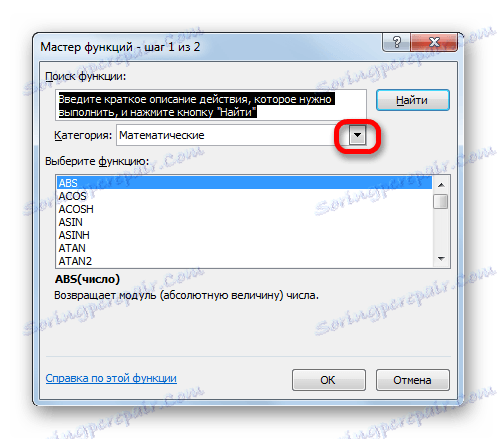
Zobrazí se rozevírací seznam. Vybíráme pozici "Matematická" .
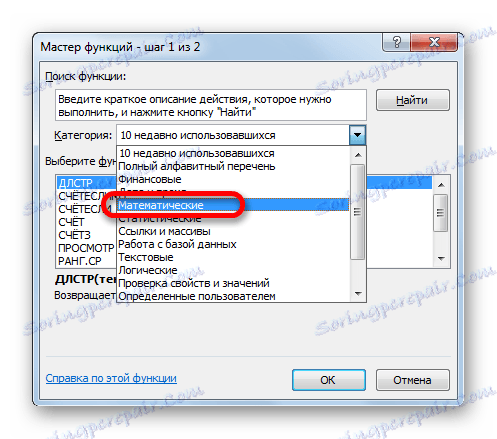
Poté se v okně zobrazí seznam všech matematických funkcí v aplikaci Excel. Chcete-li pokračovat v zadávání argumentů, vyberte konkrétní a klepněte na tlačítko "OK" .
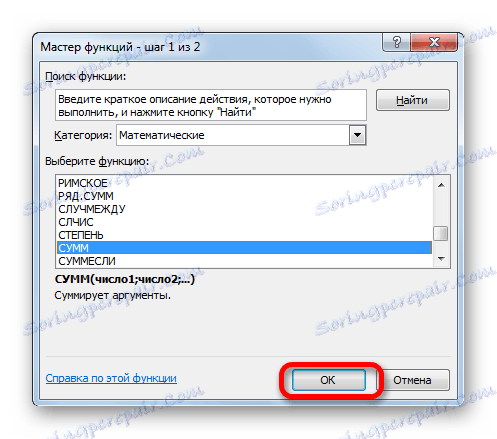
Existuje také způsob výběru určitého matematického operátora bez otevření hlavního okna Průvodce funkcemi. Chcete-li to provést, přejděte na známou kartu "Formule" a klikněte na tlačítko "Matematika" umístěné na pásu karet v sadě nástrojů "Knihovna funkcí" . Otevře se seznam, ze kterého je třeba vybrat požadovaný vzorec pro řešení konkrétního problému, po kterém se otevře okno jeho argumentů.
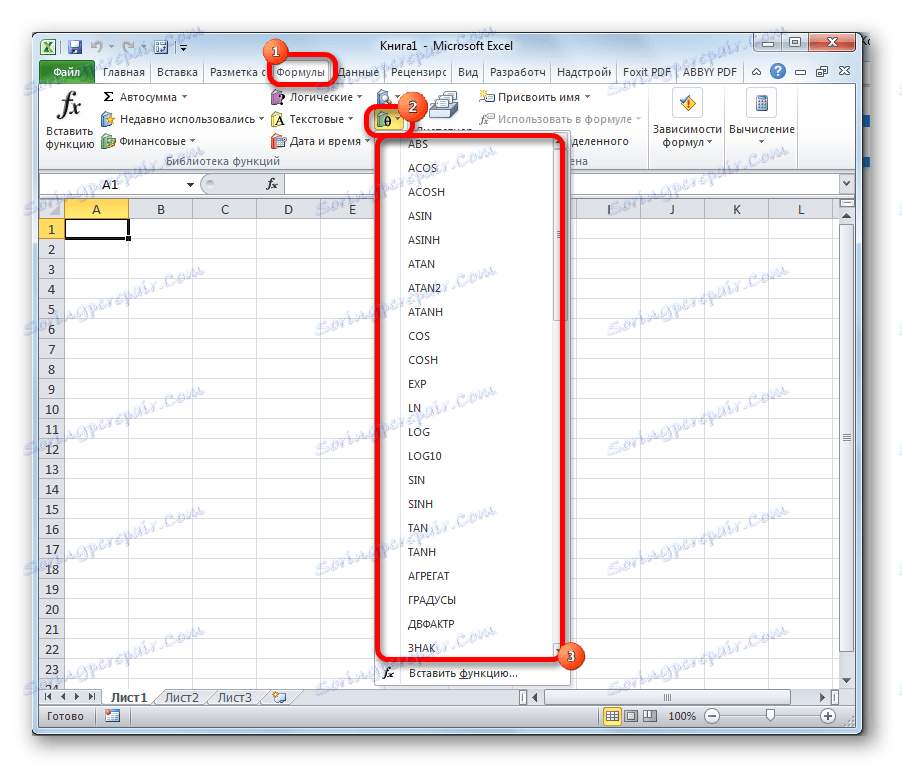
Je pravda, že je třeba poznamenat, že v tomto seznamu nejsou uvedeny všechny vzorce matematické skupiny, i když většina z nich. Pokud nenajdete operátora, který potřebujete, klikněte na tlačítko "Vložit funkci ..." v dolní části seznamu, poté se otevře již známý průvodce funkcemi.
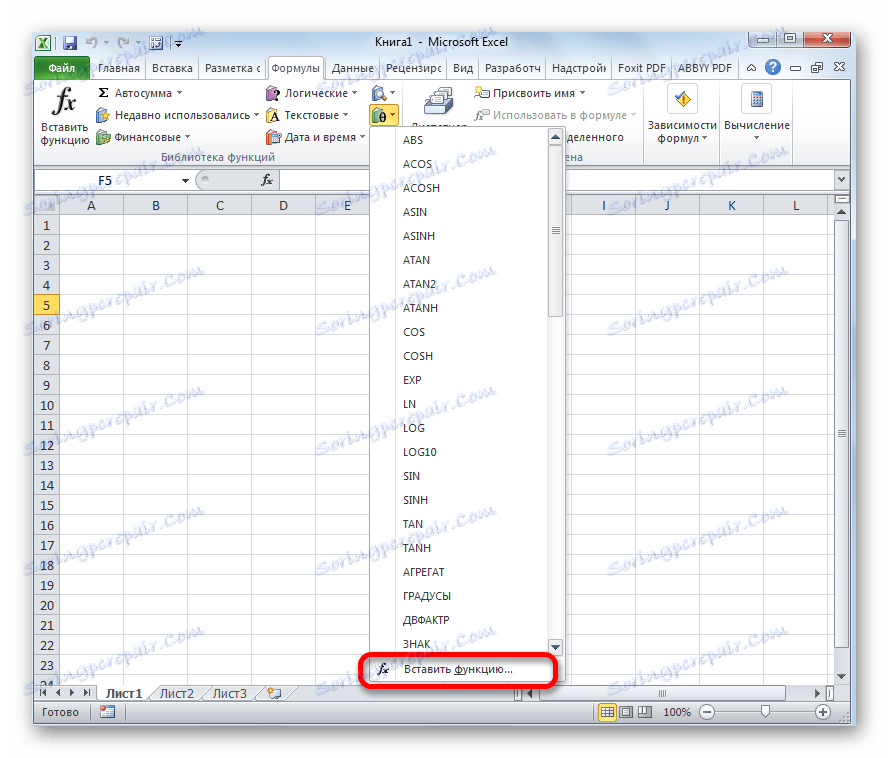
Lekce: Průvodce funkcemi v aplikaci Excel
SUM
Nejčastěji se používá funkce SUM . Tento operátor je určen pro přidání dat do několika buněk. Ačkoli to může být použito pro obyčejné sumování čísel. Syntaxe, kterou lze použít pro ruční zadávání, vypadá takto:
=СУММ(число1;число2;…)
V okně s argumenty byste měli zadávat odkazy na buňky s daty nebo do rozsahů. Operátor přidá obsah a zobrazí celkové množství v samostatné buňce.

Lekce: Jak vypočítat částku v aplikaci Excel
LÉTO
Operátor SUMESEL také vypočítá součet čísel v buňkách. Ale na rozdíl od předchozí funkce v tomto operátoru můžete určit podmínku, která určí, které hodnoty jsou zahrnuty do výpočtu a které nejsou. Při určení podmínky můžete použít znaky ">" ("více"), "<" ("méně"), "<>" ("není stejné"). To znamená, že číslo, které neodpovídá zadané podmínce, ve druhém argumentu při výpočtu částky ve výpočtu se nepřijímá. Navíc existuje další argument "Summation Range" , ale je volitelný. Tato operace má následující syntaxi:
=СУММЕСЛИ(Диапазон;Критерий;Диапазон_суммирования)
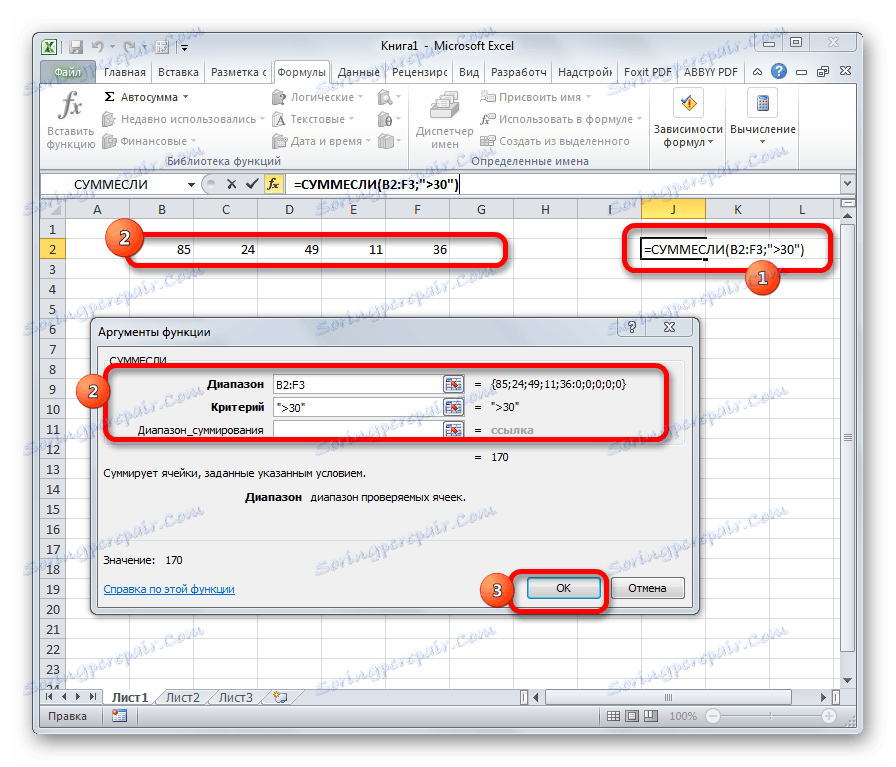
ROUNDWOOD
Jak lze pochopit z názvu funkce ROUND , slouží k zaokrouhlování čísel. Prvním argumentem tohoto operátora je číslo nebo odkaz na buňku, která obsahuje číselný prvek. Na rozdíl od většiny ostatních funkcí tento rozsah nemůže hrát hodnotu. Druhým argumentem je počet desetinných míst, na které je nutné zaokrouhlovat. Zaokrouhlení se provádí podle obecných matematických pravidel, tj. Na nejbližší absolutní hodnotu. Syntaxe pro tento vzorec je:
=ОКРУГЛ(число;число_разрядов)
Kromě toho v aplikaci Excel existují funkce, jako jsou ROUND a RING , které příslušně zaokrouhlují na nejbližší větší a menší moduly.
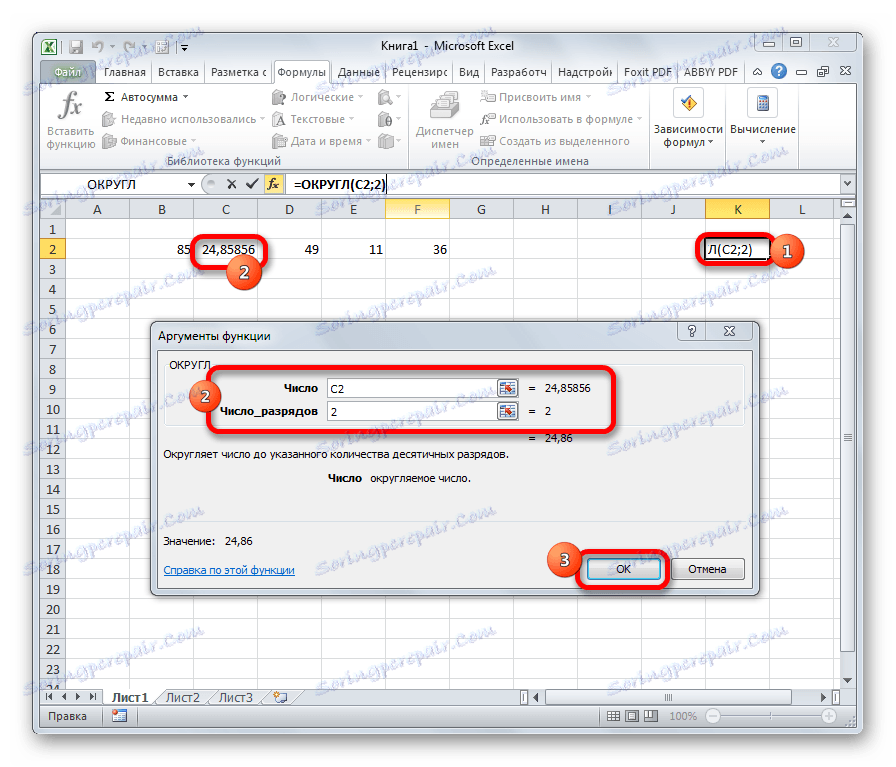
Lekce: Zaokrouhlení čísel v aplikaci Excel
Práce
Úkolem operátoru PRIZE je znásobení jednotlivých čísel nebo čísel, která jsou umístěna v buňkách listu. Argumenty pro tuto funkci jsou odkazy na buňky, které obsahují data pro násobení. Celkem 255 takových odkazů může být použito. Výsledek násobení je zobrazen v samostatné buňce. Syntaxe tohoto příkazu je:
=ПРОИЗВЕД(число;число;…)
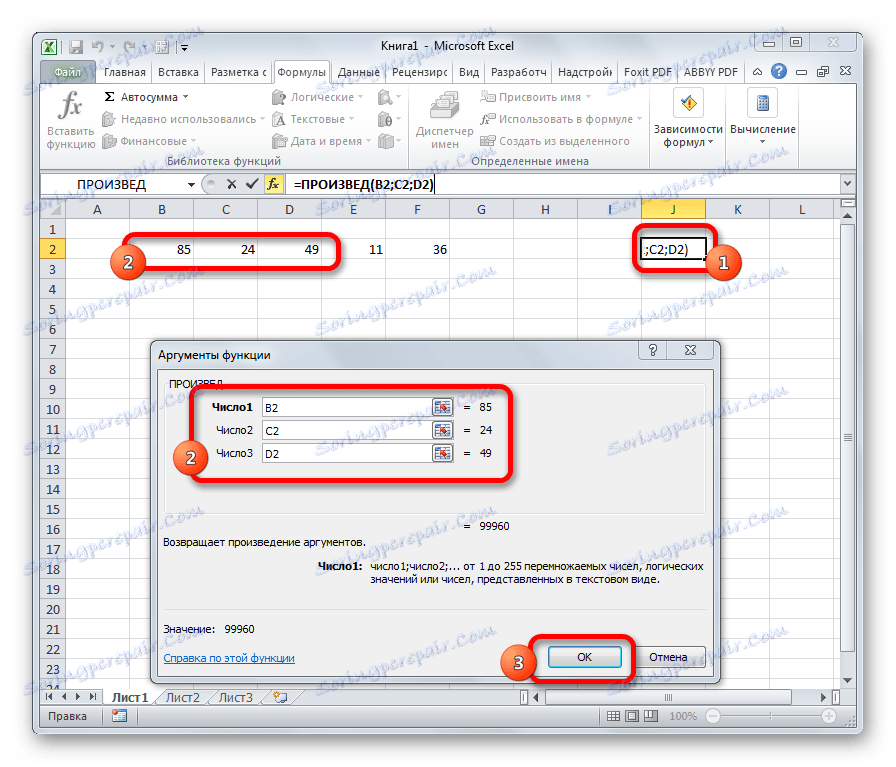
Lekce: Jak se množit v aplikaci Excel
Abs
Pomocí matematického vzorce ABS se vypočítá číslo modulo. Tento operátor má jeden argument - "Number" , tj. Odkaz na buňku obsahující číselné údaje. Rozsah v roli argumentu nemůže mluvit. Syntaxe je následující:
=ABS(число)
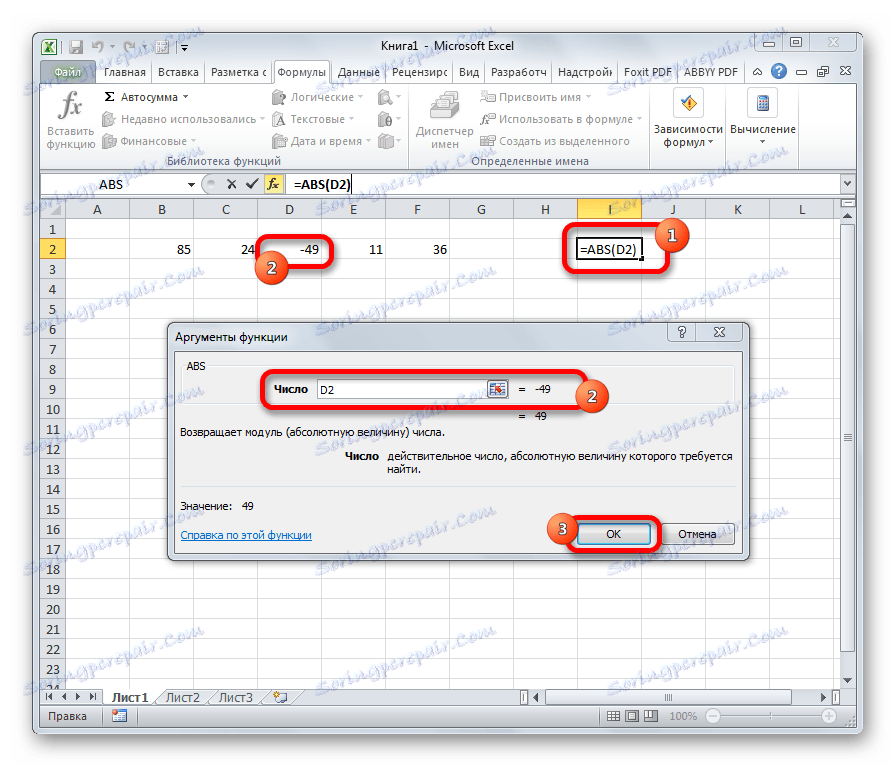
Lekce: Funkce modulu v aplikaci Excel
DEGREE
Z názvu je zřejmé, že úkolem operátora DEGREE je konstrukce čísla do daného stupně. Tato funkce má dva argumenty: "Number" a "Degree" . První z nich může být zadána jako odkaz na buňku obsahující číselnou hodnotu. Druhý argument udává stupeň erekce. Ze všech výše uvedených vyplývá, že syntaxe tohoto operátora má následující podobu:
=СТЕПЕНЬ(число;степень)
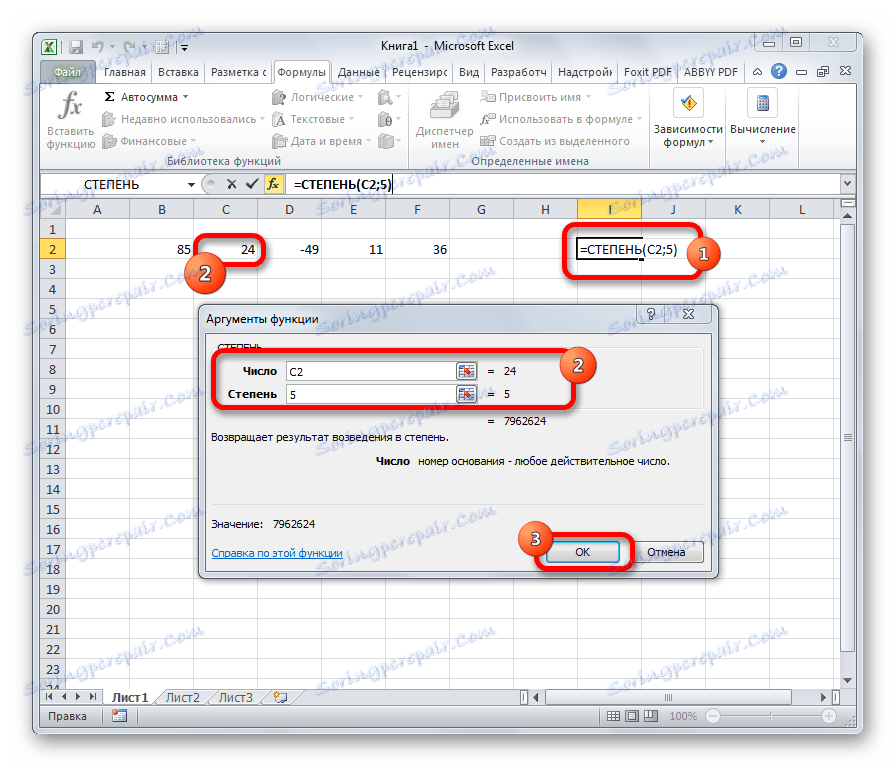
Lekce: Jak zvýšit stupeň v aplikaci Excel
ROOT
Funkcí funkce ROOT je extrahovat druhou odmocninu. Tento operátor má pouze jeden argument - "Number" . Ve své roli může sloužit jako odkaz na buňku obsahující data. Syntaxe má tento tvar:
=КОРЕНЬ(число)

Lekce: Jak vypočítat kořen v aplikaci Excel
RANDOM
Poměrně specifickým problémem pro vzorec je RANDOM . Skládá se z výstupu do zadané buňky libovolného náhodného čísla mezi dvěma danými čísly. Z popisu funkce daného operátora je zřejmé, že jeho argumenty jsou horní a spodní hranice intervalu. Syntaxe je:
=СЛУЧМЕЖДУ(Нижн_граница;Верхн_граница)
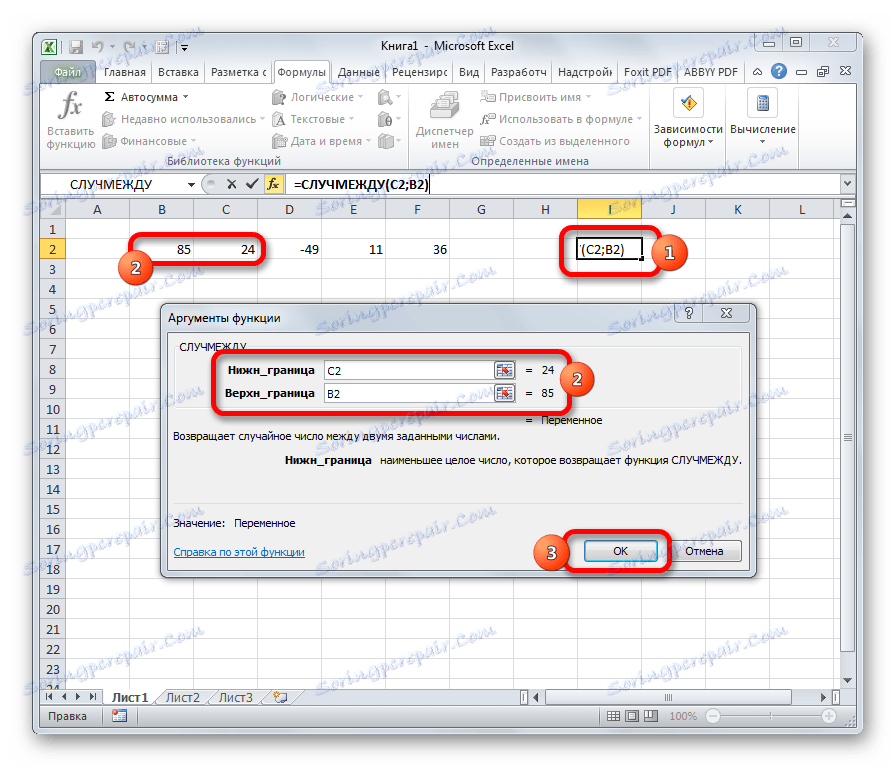
PRIVATE
Operátor PRIVATE se používá k rozdělení čísel. Ale ve výsledcích dělení vystupuje pouze sudé číslo, zaokrouhlené na menší v modulu. Argumenty tohoto vzorce jsou odkazy na buňky obsahující dividendu a dělitel. Syntaxe je:
=ЧАСТНОЕ(Числитель;Знаменатель)
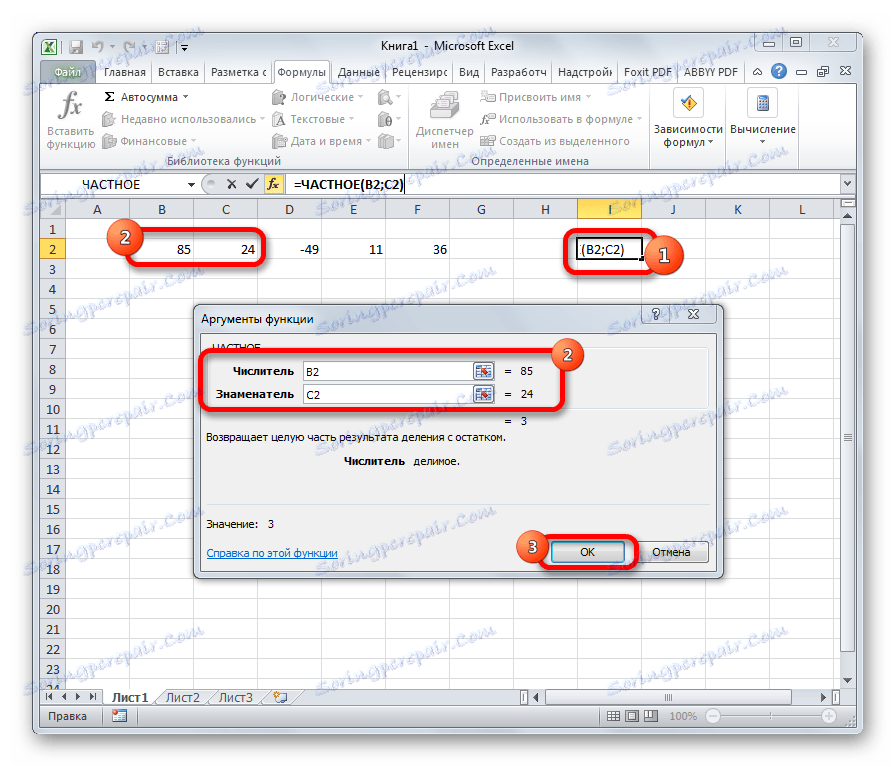
Lekce: Vzorec dělení v aplikaci Excel
RUMUNSKO
Tato funkce umožňuje konvertovat arabské čísla, které jsou ve výchozím nastavení Excel, do římských čísel. Tento operátor má dva argumenty: odkaz na buňku s konvertovaným číslem a formulářem. Druhý argument je nepovinný. Syntaxe je následující:
=РИМСКОЕ(Число;Форма)
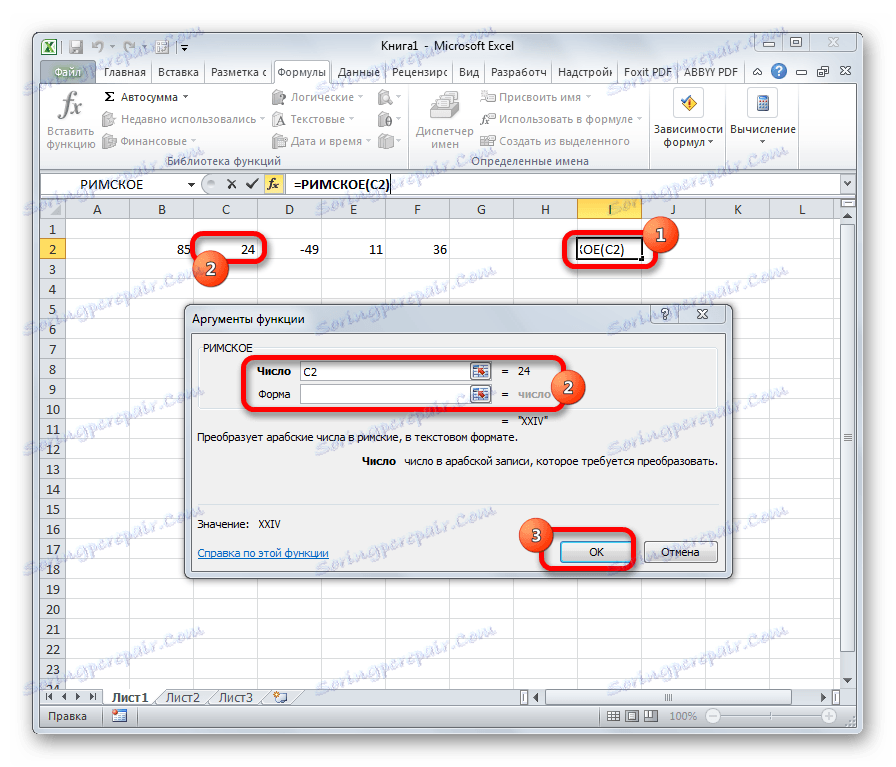
Pouze nejoblíbenější matematické funkce aplikace Excel byly popsány výše. Pomáhají velmi zjednodušit různé výpočty v tomto programu. Pomocí těchto vzorců můžete provádět jak jednoduché aritmetické operace, tak složitější výpočty. Zvláště pomáhají v těch případech, kdy je třeba provést hromadné výpočty.